如何查找电脑文件 怎样在电脑中寻找文件
更新时间:2023-11-28 09:50:00作者:yang
如何查找电脑文件,在如今数字化的时代,电脑文件已经成为我们日常生活中不可或缺的一部分,随着时间的推移和文件数量的增加,我们有时会面临一个普遍的问题:如何高效地查找电脑文件?无论是在工作中需要找到特定的文档,还是在个人生活中要寻找保存的照片,都需要一种有效的方法来定位所需文件。本文将介绍一些简单而实用的技巧,帮助您在电脑中迅速准确地找到需要的文件。
方法如下:
1.首先打开桌面上的”计算机“程序窗口。

2.在左侧选择你希望查找的磁盘。比如你大概记得文件是保存在E盘,那么就选择E盘。如果你不知道保存在哪里了,就选择”计算机“。这样程序就会在整个磁盘中去查找,但更费时间。
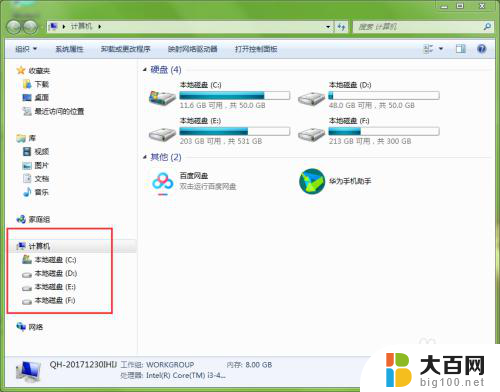
3.如果用户记得要查找文件的文件名,可以在搜索框中输入文件名;如果只记得部分文件名,也可以在搜索框中输入。
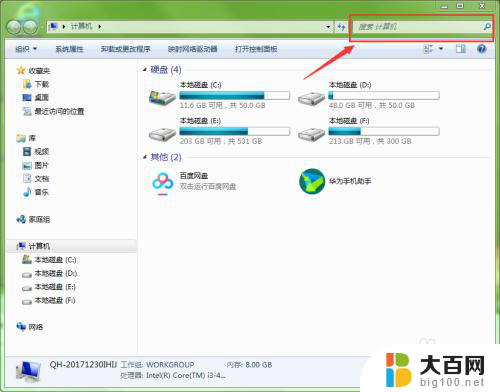
4.当用户在搜索框中输入文件名时,系统会立即搜索包括该文字的文件。并在下方实时展示出来。
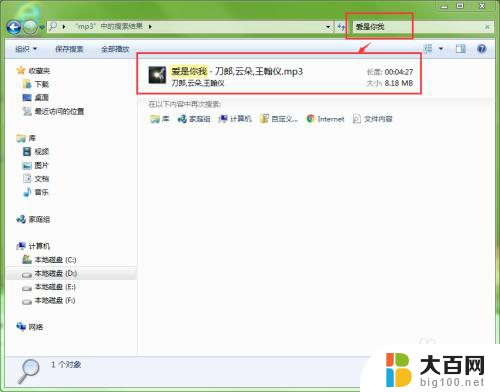
5.当显示出用户想的文件后,可在文件上右击。在弹出的右键菜单中选择”打开文件位置“命令。
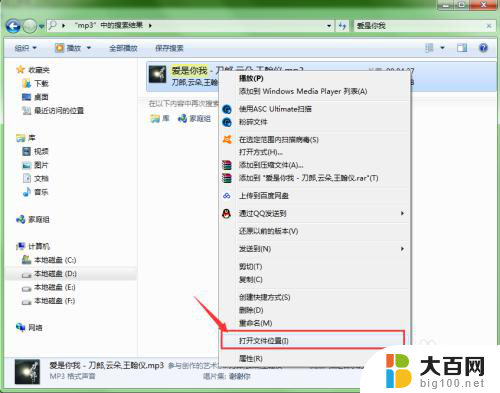
6.此时会打开一个窗口,显示出此文件和此文件所在的文件夹。通过这种方式就可以查找到存放在电脑中的文件。

以上就是如何查找电脑文件的全部内容,有需要的用户可以按照以上步骤进行操作,希望对大家有所帮助。
如何查找电脑文件 怎样在电脑中寻找文件相关教程
- 找到文件夹. 如何在电脑中快速查找文件或文件夹
- 怎么查找磁盘大文件 电脑中如何查找大文件
- 微信文件传输到电脑在哪个文件夹 如何在电脑版微信中查找传输的文件
- 电脑上微信图片在哪个文件夹 怎样在电脑上找到微信中的图片文档所在文件夹
- windows查找共享文件夹 怎样查看计算机中的共享文件夹
- 电脑大文件扫描 如何在 Windows 10 上查找电脑中的大型文件
- 电脑微信文件缓存在哪个文件夹 如何查找电脑上微信的缓存文件
- wps如何找到备份文件 如何在wps中找到备份文件
- wps如何找回丢掉的文件 如何在wps中找回误删的文件
- 如何查找电脑最近打开过的文件 如何查看电脑文件打开记录的方法
- 苹果进windows系统 Mac 双系统如何使用 Option 键切换
- win开机不显示桌面 电脑开机后黑屏无法显示桌面解决方法
- windows nginx自动启动 Windows环境下Nginx开机自启动实现方法
- winds自动更新关闭 笔记本电脑关闭自动更新方法
- 怎样把windows更新关闭 笔记本电脑如何关闭自动更新
- windows怎么把软件删干净 如何在笔记本上彻底删除软件
电脑教程推荐